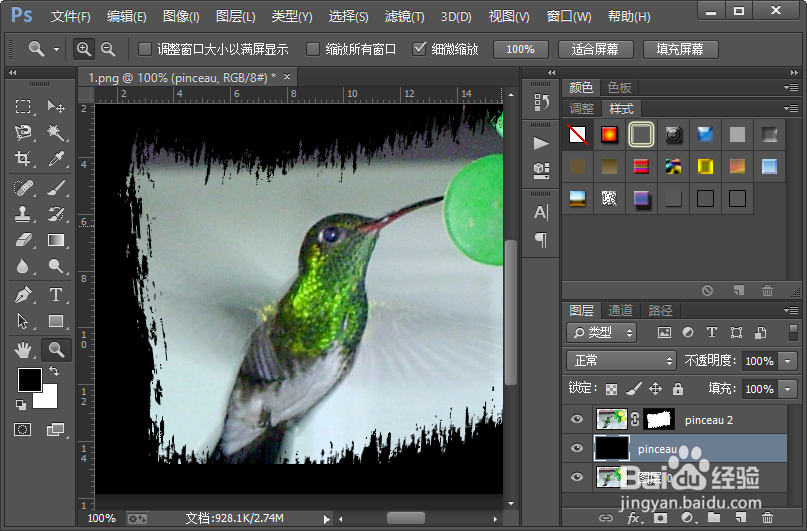1、打开我们电脑里面的ps这款设计软件,然后打开一张想要添加水墨画框的图片。

2、使用快捷键CTRL加a全选整个画布,然后再选择工具栏中的选框工具,在画布的选区上面,鼠标右键点击,在弹出的菜单栏中选择存储选区。
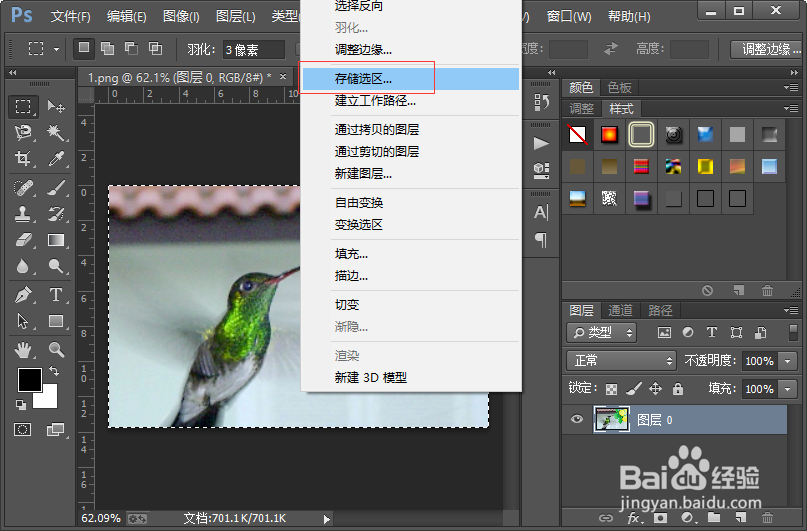

3、调整画布的大小,把画布的宽度和高度都变为原来的115%;复制图片图层两层。
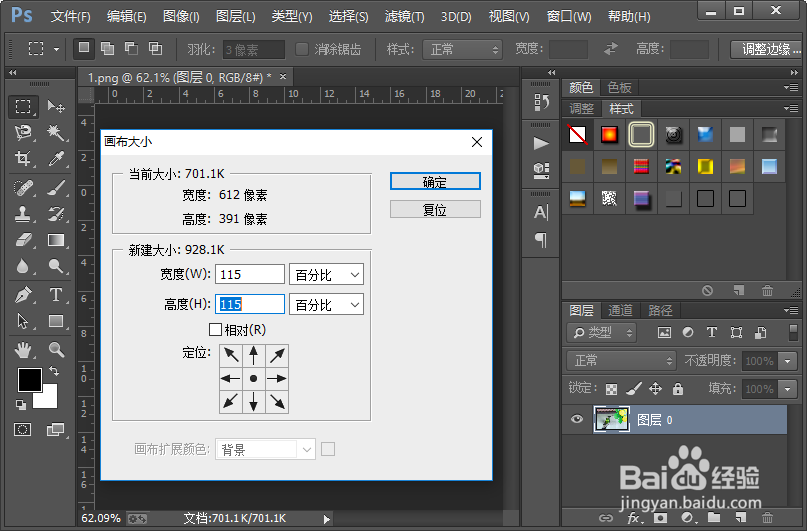

4、给最上面的图片图层添加一个图层蒙版,然后按住键盘上的觊皱筠桡CTRL键,单击图片图层的缩略图调出选区,接着我们收缩选区,收缩选区的收缩量,我们设置为45像素就可以了。

5、反向选择选区;然后我们给图层蒙版的选区区域填充黑色。
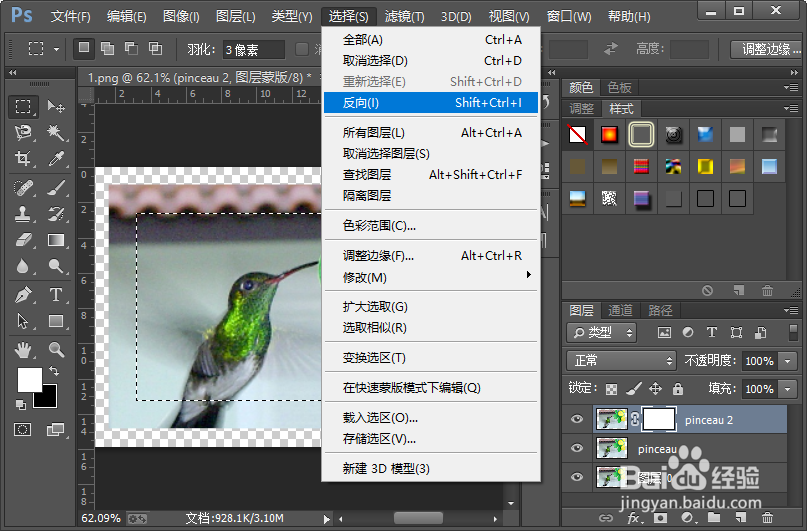

6、接下来我们从滤镜库中找到画笔描边里面的喷色描,边选择并设置如图所示的参数;然后我们再次添加喷色描边滤镜效果,参数的设置可以参照下图。
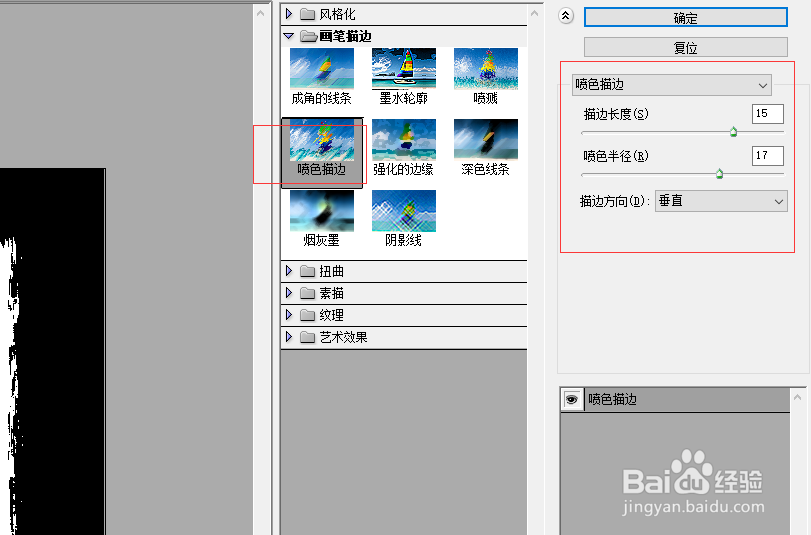
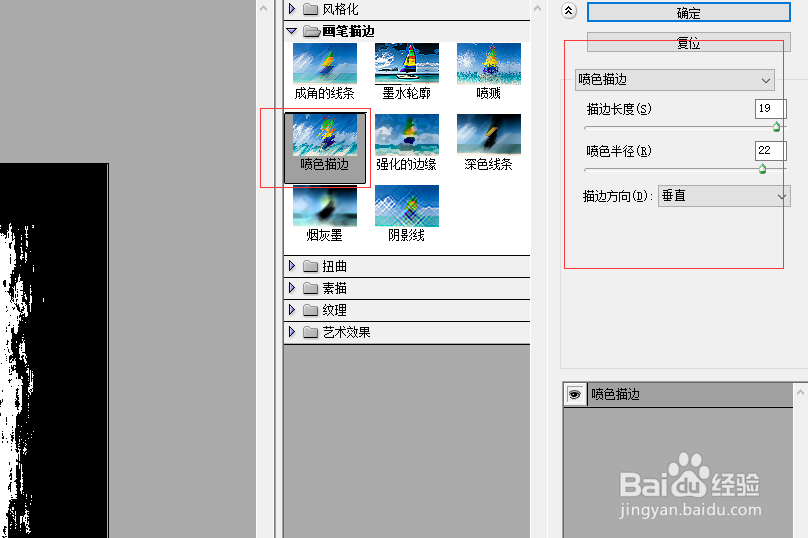
7、执行滤镜-扭曲-切变命令,参数的设置,我们可以参照下图;然后我们顺时针旋转画布90度。
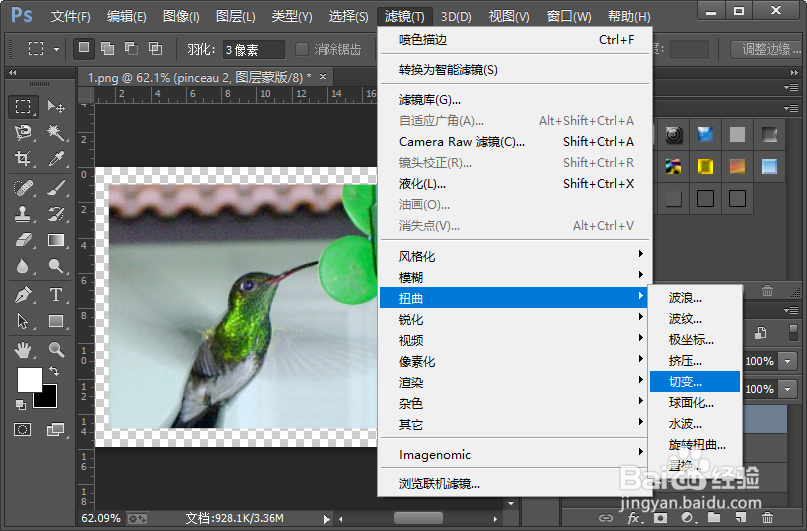


8、添加一个切变滤镜效果,参数的设置如图所示,然后使用快捷键CTRL加f重复切变滤镜效果;紧接着我们逆时针旋转画布90度。
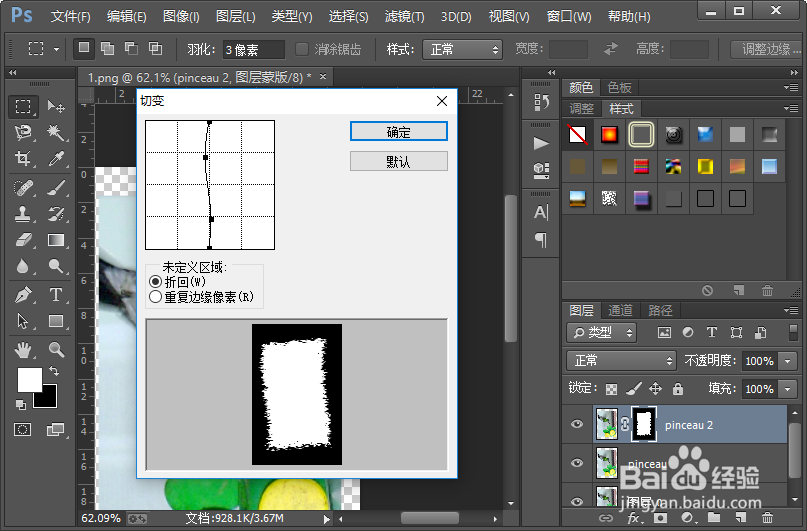

9、选择中间的图片图层,然后我们给它填充黑色(当然你也可以添加其他颜色的填充)。

10、这样我们就制作好了图片的水墨边框。小伙伴们你们学会了吧,赶紧自己尝试一下吧。